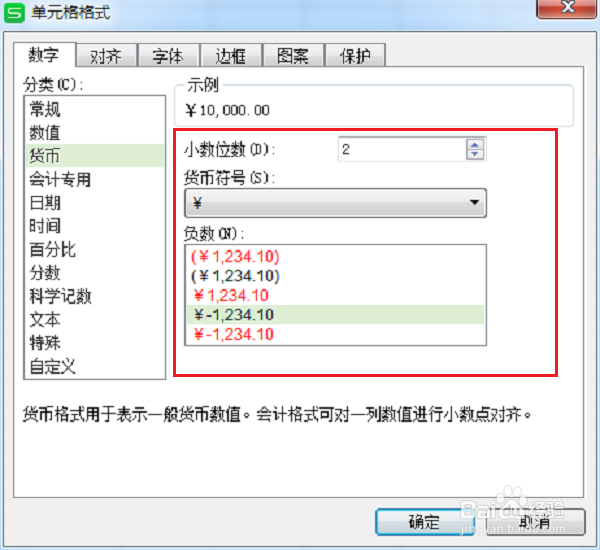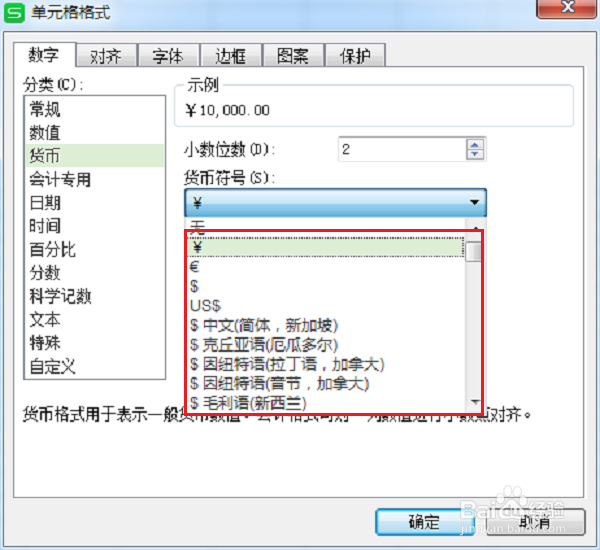1、第一步在我们的电脑里面打开要设置货币数字格式的表格,如下图所示:
2、第二步选择上要设置货币数字格式的数据,鼠标右键点击设置单元格格式,如下图所示:
3、第三步点击进去单元格格式界面之后,点击数字下面的货币类别,默认是常规,如下图所示:
4、第四步进去货币类别界面之后,首先设置小数位数,选择负数表示类型,如下图所示:
5、第五步我们可以设置货币的种类,点击下拉列表选择货币符号,选择完之后,点击确定就设置完了货币墙绅褡孛数字格式,如下图所示:
6、第六步可以看到已经成功设置成了货币数字格式,如下图所示: